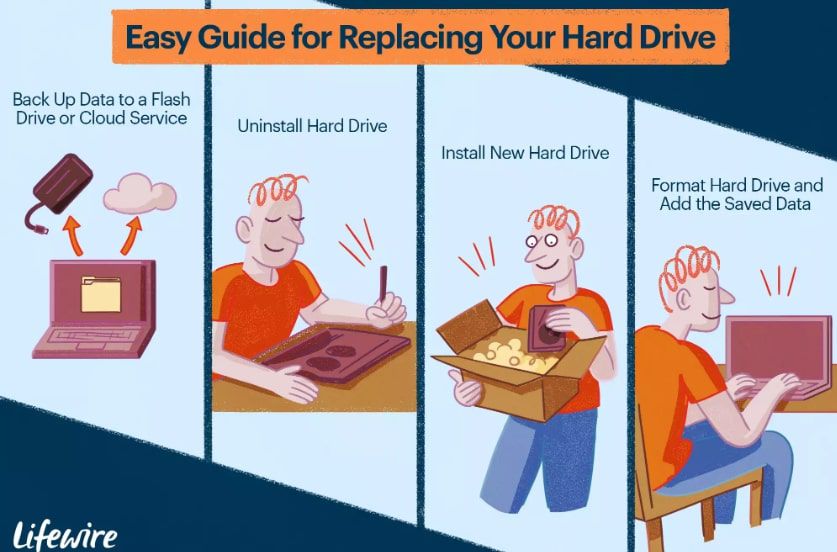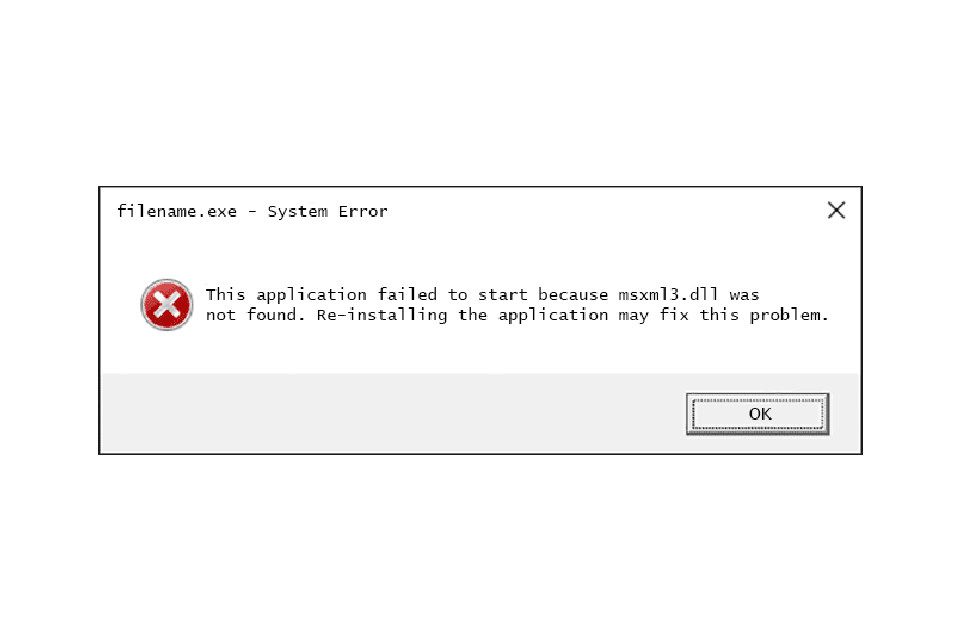
Chybové zprávy Msxml3.dll se mohou objevit při používání určitých programů, při spuštění systému Windows nebo dokonce během instalace systému Windows. Zde jsou některé běžné způsoby, jak byste mohli vidět chyby msxml3.dll:
- Msxml3.dll nebyl nalezen
- Start této aplikace se nezdařil, protože msxml3.dll nebyl nalezen. Tento problém může vyřešit přeinstalování aplikace.
- Nemůže najít [PATH] msxml3.dll
- Soubor msxml3.dll chybí.
- Nemůže začít [APPLICATION]. Chybí požadovaný komponent: msxml3.dll. Prosím nainstalujte [APPLICATION] znovu.
Informace v tomto článku platí pro všechny operační systémy Microsoft, včetně Windows 10, Windows 8, Windows 7, Windows Vista, Windows XP a Windows 2000.
Příčiny Msxml3.dll chyb
Chyby Msxml3.dll jsou způsobeny odstraněním nebo poškozením souboru msxml3 DLL. Chyby Msxml3.dll mohou být způsobeny problémy s registrem Windows, problémem s počítačovým virem nebo škodlivým softwarem nebo dokonce selháním hardwaru. Nestahujte msxml3.dll z webu pro stahování DLL. Pokud potřebujete kopii souboru msxml3.dll, získejte jej z původního, legitimního zdroje.
Jak opravit chyby Msxml3.dll
Vyzkoušejte tato řešení v pořadí, dokud nebude problém vyřešen: Možná nebudete muset spustit Windows v nouzovém režimu, pokud nemůžete běžně přistupovat k systému Windows kvůli chybě msxml3.dll.
-
Stáhněte a nainstalujte MSXML 3.0 od společnosti Microsoft. Stáhněte si vývojovou sadu MSXML a nainstalujte ji do počítače a nahraďte chybějící soubor msxml3.dll.
Existuje několik verzí analyzátoru Microsoft XML (MSXML), ale v3.0 je jediná, která poskytuje soubor msxml3.dll.
-
Obnovte koš. Pokud máte podezření, že jste omylem smazali soubor msxml3.dll, můžete obnovit smazaný soubor z koše. Pokud jste již koš vyprázdnili, můžete pomocí odstraněného souboru obnovit software pro obnovu dat.
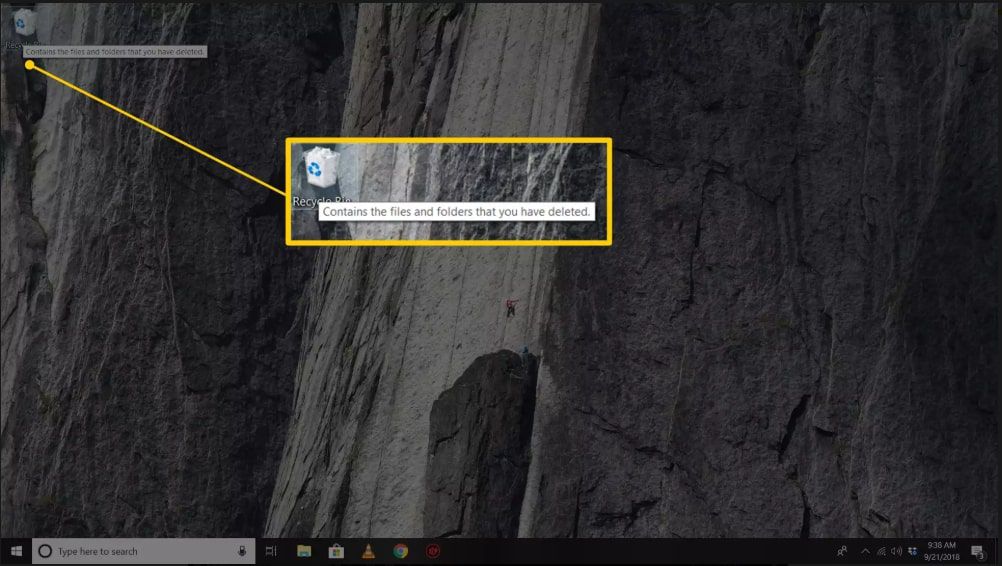
Obnovený soubor msxml3.dll obnovte, pouze pokud jste si jisti, že jste jej smazali sami.
-
Spusťte antivirovou / malwarovou kontrolu. Chyba msxml3.dll, kterou vidíte, může souviset s nepřátelským programem, který se maskuje jako soubor DLL. Chcete-li tuto možnost vyloučit, vyhledejte v počítači malware.
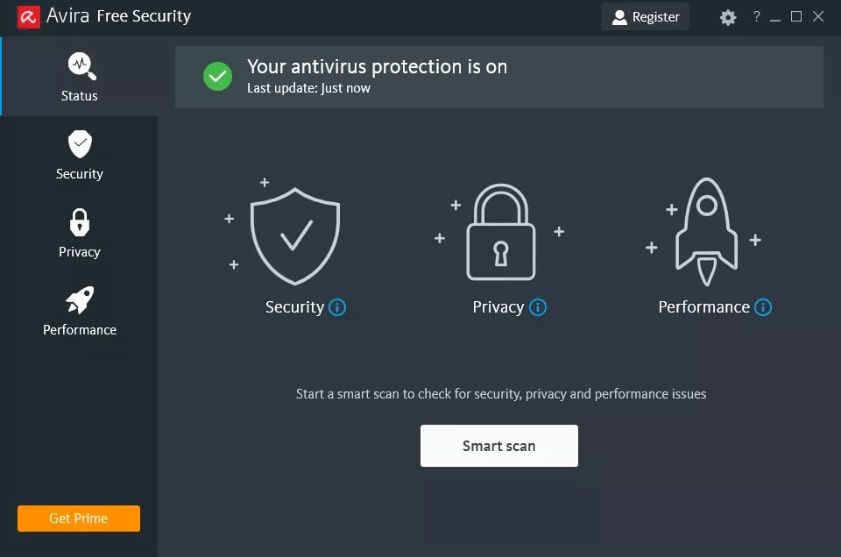
-
Pomocí nástroje Obnovení systému můžete vrátit poslední změny systému. Pokud máte podezření, že chyba msxml3.dll byla způsobena nedávnými změnami důležitého souboru nebo konfigurace, použijte nástroj Obnovení systému Windows k obnovení počítače se systémem Windows.
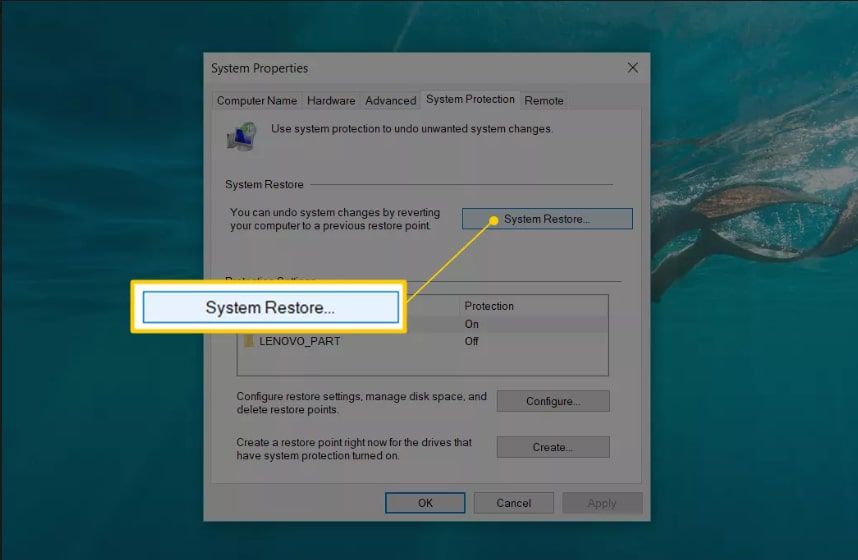
-
Přeinstalujte program, který používá soubor msxml3.dll. Pokud při použití konkrétního programu dojde k chybě msxml3.dll, měla by chybějící soubor nahradit přeinstalování softwaru.
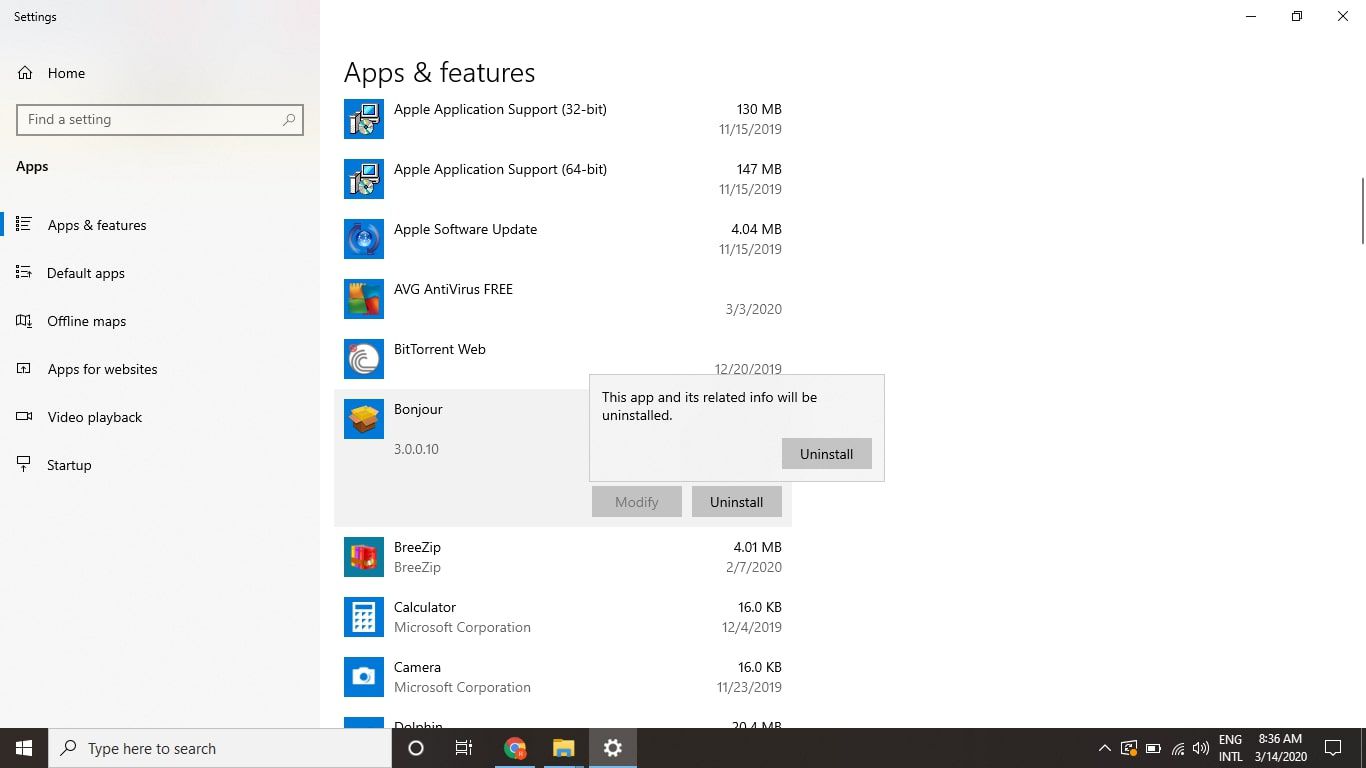
-
Nainstalujte si aktualizace systému Windows. Některé aktualizace Service Pack a opravy obsahují důležité aktualizace pro soubory DLL v počítači, proto vyhledejte a nainstalujte aktualizace systému Windows.
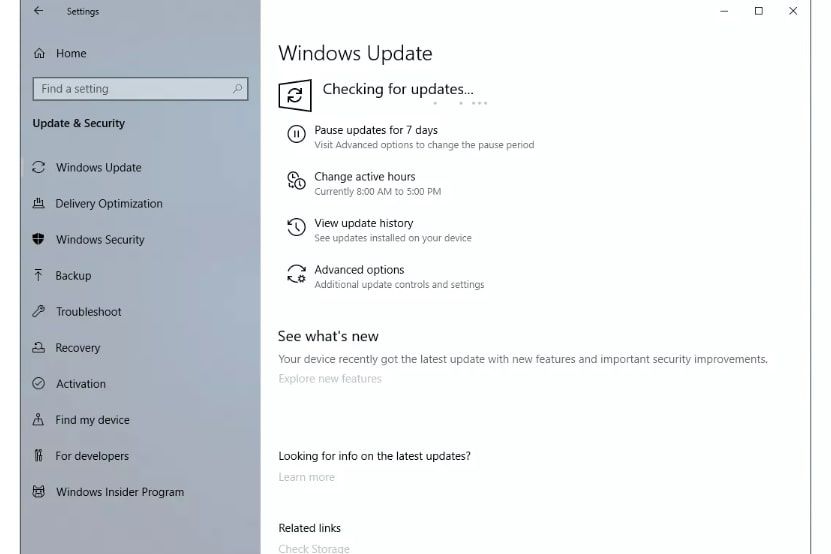
-
Opravte Windows. Proveďte opravu při spuštění systému Windows a obnovte všechny soubory DLL systému Windows do jejich pracovních verzí.
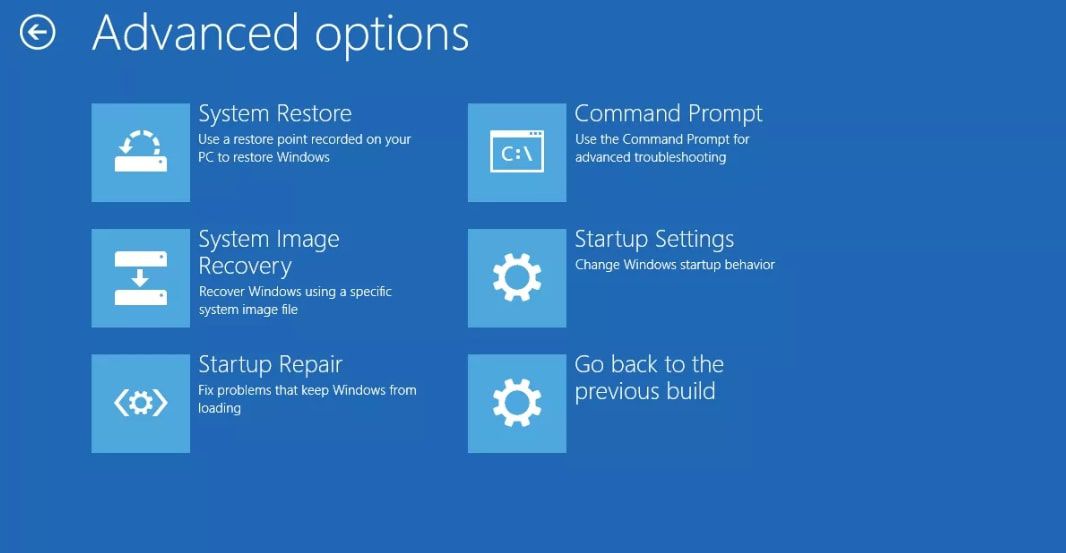
-
Vyčistěte registr systému Windows. Pomocí bezplatného čističe registru Windows odstraňte neplatné položky registru msxml3.dll, které by mohly způsobit chybu.
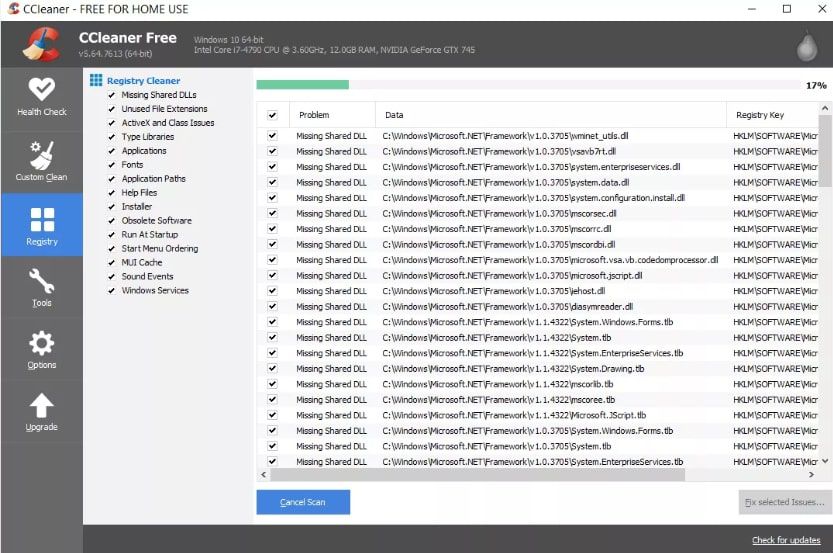
-
Proveďte čistou instalaci systému Windows. Provést čistá instalace systému Windows jako poslední možnost začít s novou kopií operačního systému.
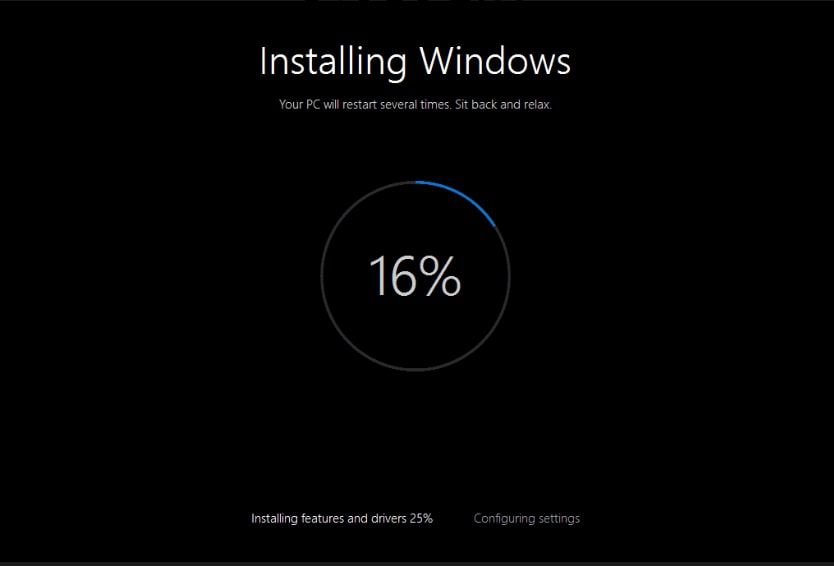
Během čisté instalace budou vymazány všechny informace na vašem pevném disku.
-
Spustit Kontrola souborů. Pomocí příkazu SFC / Scannow System File Checker nahraďte chybějící nebo poškozenou kopii souboru msxml3.dll. Pokud tento soubor DLL poskytuje společnost Microsoft, měl by jej obnovit nástroj Kontrola systémových souborů.
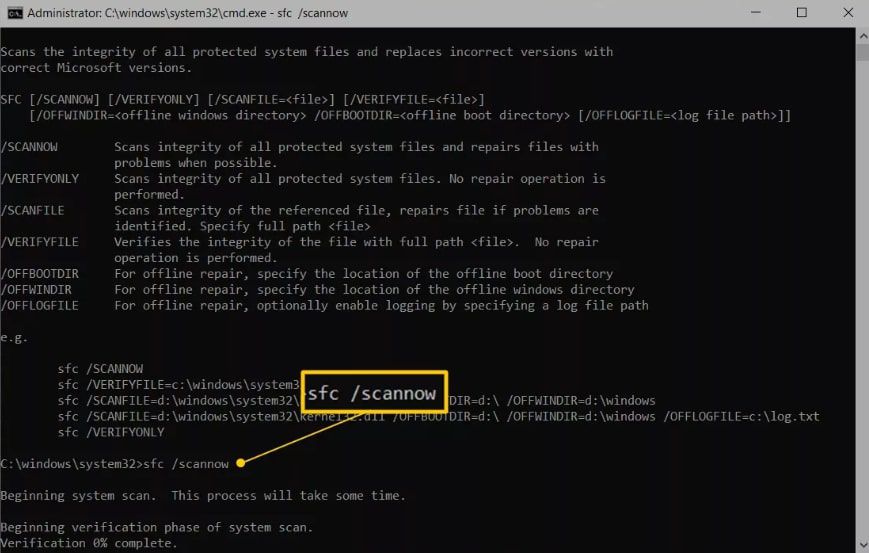
-
Aktualizujte ovladače hardwaru. Aktualizujte ovladače hardwarových zařízení, která mohou souviset s msxml3.dll. Pokud se vám například při přehrávání 3D videohry zobrazí chyba „msxml3.dll chybí“, zkuste aktualizovat ovladače grafické karty.
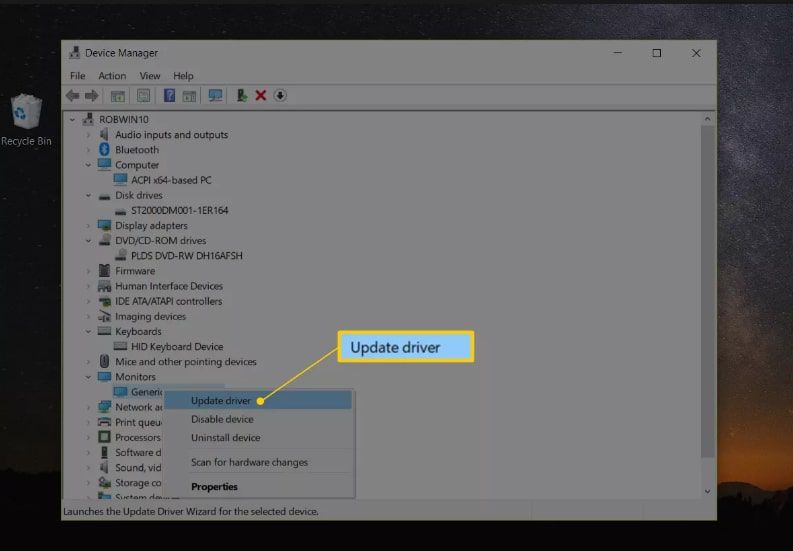
-
Vraťte ovladače zpět. Pokud chyba msxml3.dll začala po aktualizaci konkrétního hardwarového zařízení, vrátit ovladače zařízení na starší verzi.
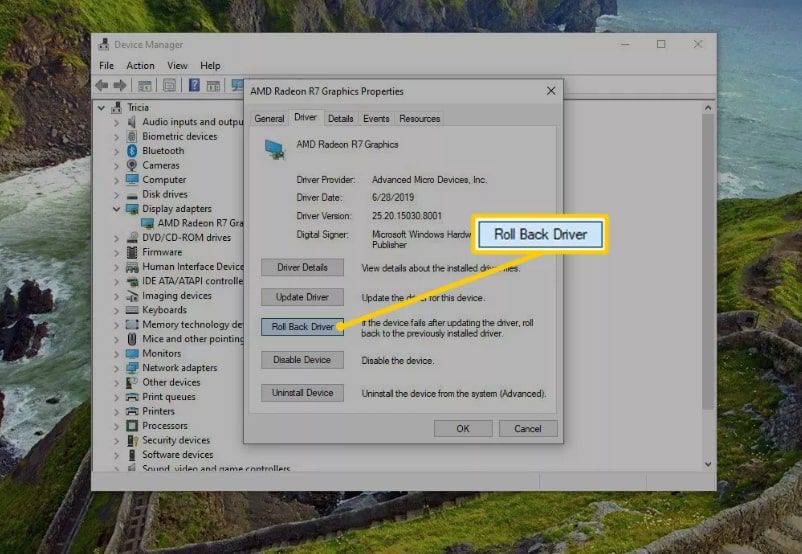
-
Vyzkoušejte a vyměňte hardware. Ke kontrole chyb DLL souvisejících s hardwarem použijte bezplatný nástroj pro testování paměti nebo program pro testování pevného disku. Pokud některý z testů hardware selže, co nejdříve vyměňte paměť nebo vyměňte pevný disk nebo odneste počítač k profesionální opravě počítače.